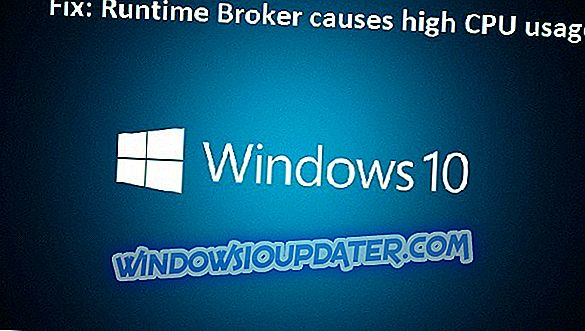Microsoft merilis banyak build Windows 10 baru di bulan Januari yang memberikan pandangan lebih jauh tentang apa yang telah dilakukan pembaruan musim semi 19H1 untuk platform tersebut. Penyimpanan yang dicadangkan (jika tidak, Penyimpanan Cadangan) adalah salah satu hal baru yang melihat pratinjau pembuatan showcase untuk pengguna Windows Insider. Penyimpanan yang dicadangkan menahan sejumlah penyimpanan hard drive untuk memastikan ada cukup ruang HDD untuk pembaruan Windows 10.
Penyimpanan yang dipesan baru terdiri dari file-file sementara yang dialokasikan kembali. File-file OS sementara itu kemudian akan dihapus ketika Windows 10 membutuhkan ruang penyimpanan untuk pembaruannya. Nilai default saat ini untuk penyimpanan yang dicadangkan adalah sekitar tujuh gigabyte.
Jumlah penyimpanan yang dipesan terutama tergantung pada fitur opsional yang sudah diinstal sebelumnya. Dengan demikian, pengguna dapat mengonfigurasi jumlah penyimpanan yang dipesan dengan menghapus fitur opsional. Untuk melakukannya, masukkan kata kunci 'opsional' di kotak pencarian Cortana. Kemudian pengguna dapat mengklik Kelola fitur opsional untuk membuka jendela yang ditunjukkan langsung di bawah ini dari mana mereka dapat menghapus fitur opsional.

Namun, menghapus fitur opsional, seperti Windows Media Player, bukan cara yang ideal untuk mengonfigurasi jumlah penyimpanan yang dipesan. Jadi beberapa pengguna mungkin lebih suka mematikan penyimpanan yang dipesan untuk memastikan mereka dapat mempertahankan tujuh gigabytes untuk file dan perangkat lunak mereka sendiri. Windows Insiders dapat mematikan penyimpanan yang dipesan sebagai berikut.
- Buka Peninjau Suntingan Registri dalam akun admin. Untuk melakukannya, tekan tombol Windows + R hotkey.
- Kemudian masukkan 'regedit' di Jalankan, dan tekan tombol OK .

- Kemudian klik HKEY_LOCAL_MACHINE> SOFTWARE> Microsoft> Windows> CurrentVersion> ReserveManager di sebelah kiri jendela Registry Editor.
- Kemudian pengguna dapat mengklik dua kali DWORD ShippedWithReserves untuk membuka jendela Edit DWORD-nya.
- Sesuaikan nilai dalam kotak Data nilai ke 0.
- Klik OK untuk menutup jendela Edit DWORD.
- Kemudian tutup jendela Registry Editor.
Perhatikan, bagaimanapun, bahwa Windows Insiders perlu mengaktifkan penyimpanan yang dipesan dengan menyesuaikan nilai DWORD ShippedWithReserves ke 1. Dengan demikian, pengguna Windows Insider tidak perlu mematikan penyimpanan yang dipesan kecuali mereka sudah mengaktifkannya.
Namun demikian, penyimpanan yang dipesan akan diaktifkan secara default di Windows 10 versi 1903 yang akan dirilis Microsoft pada musim semi 2019.